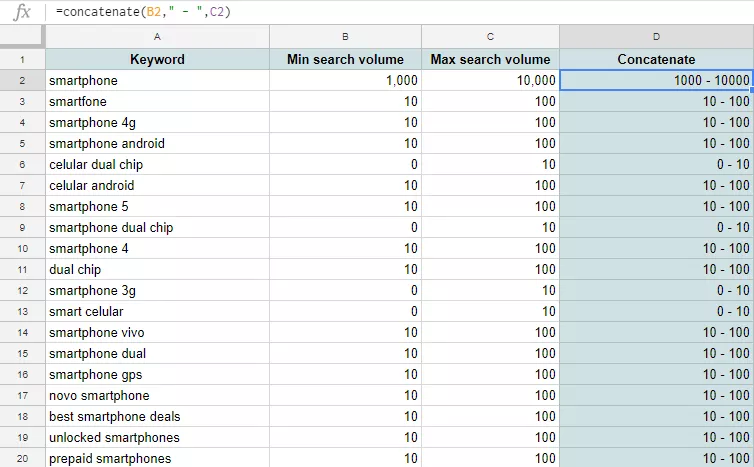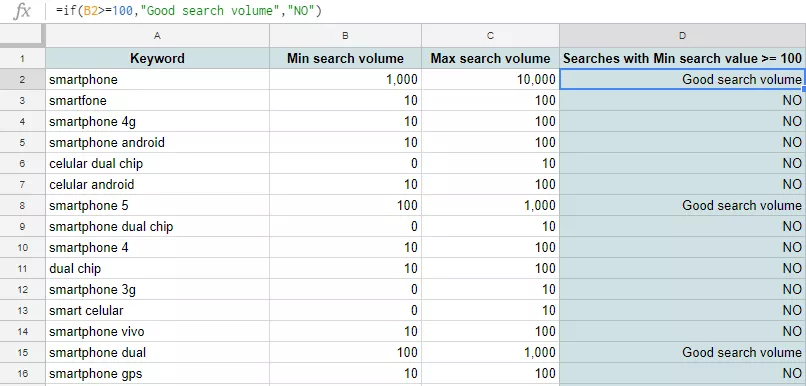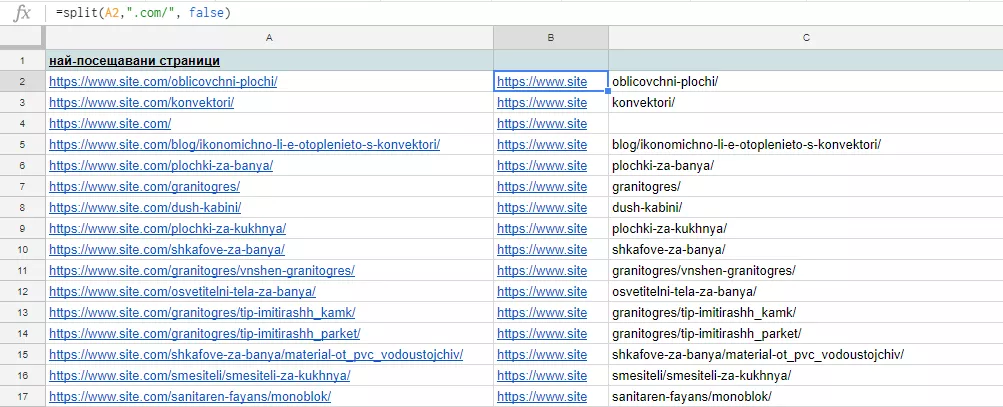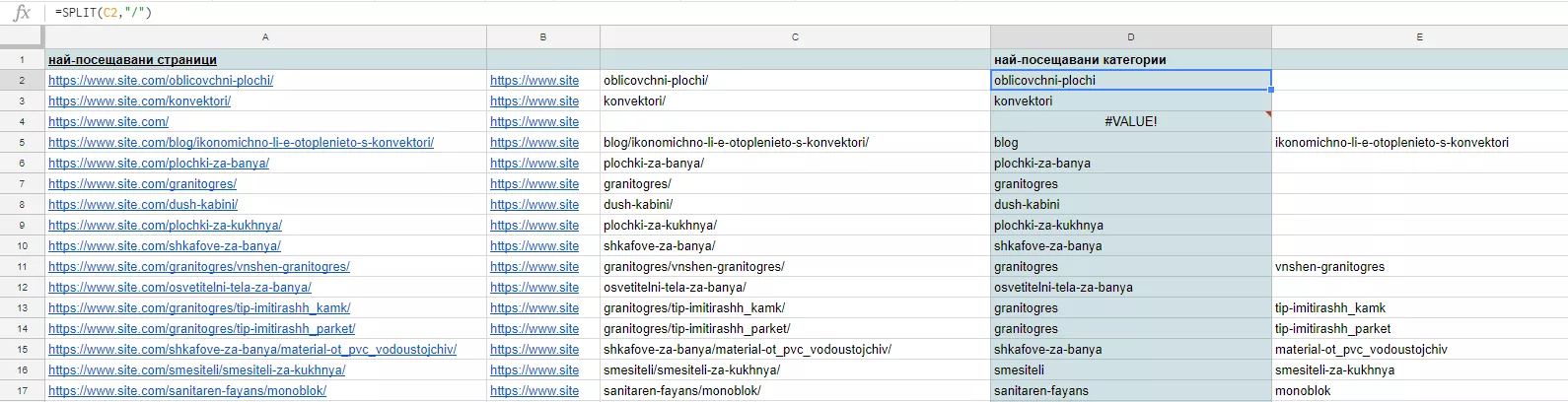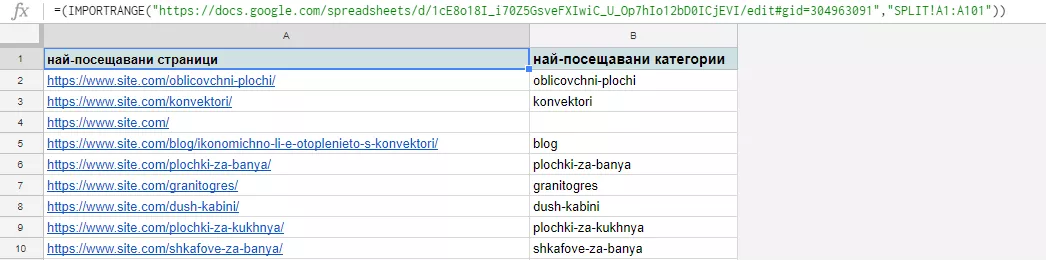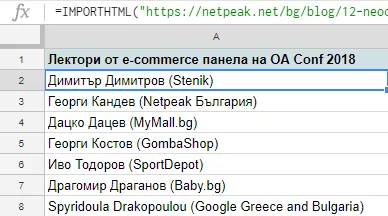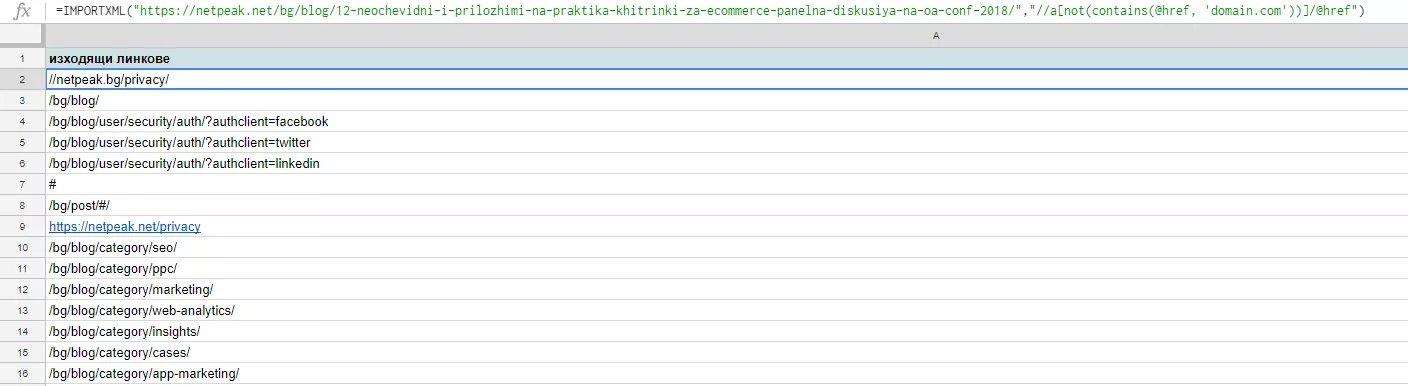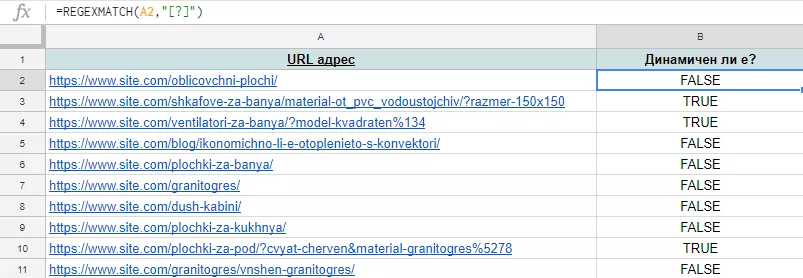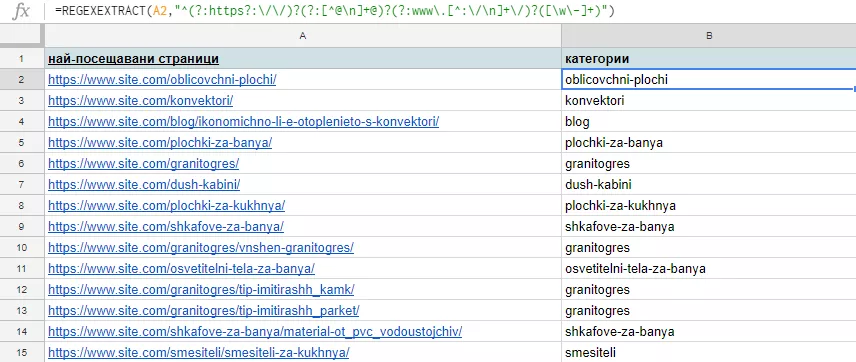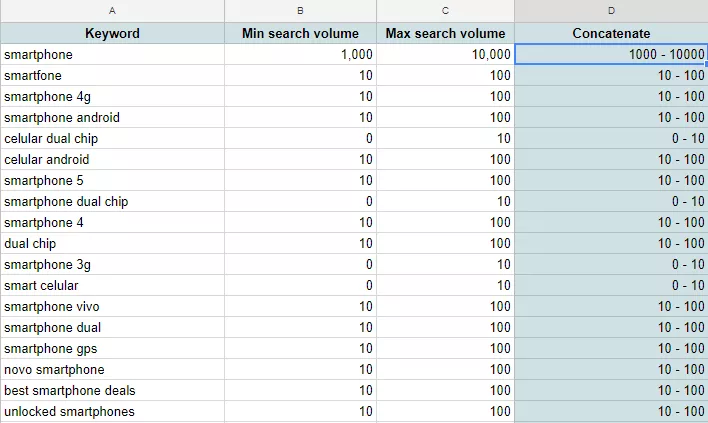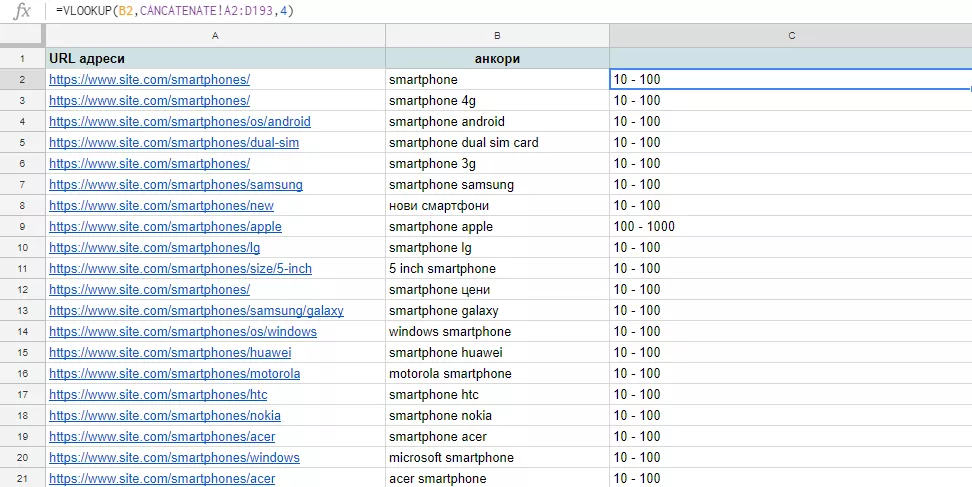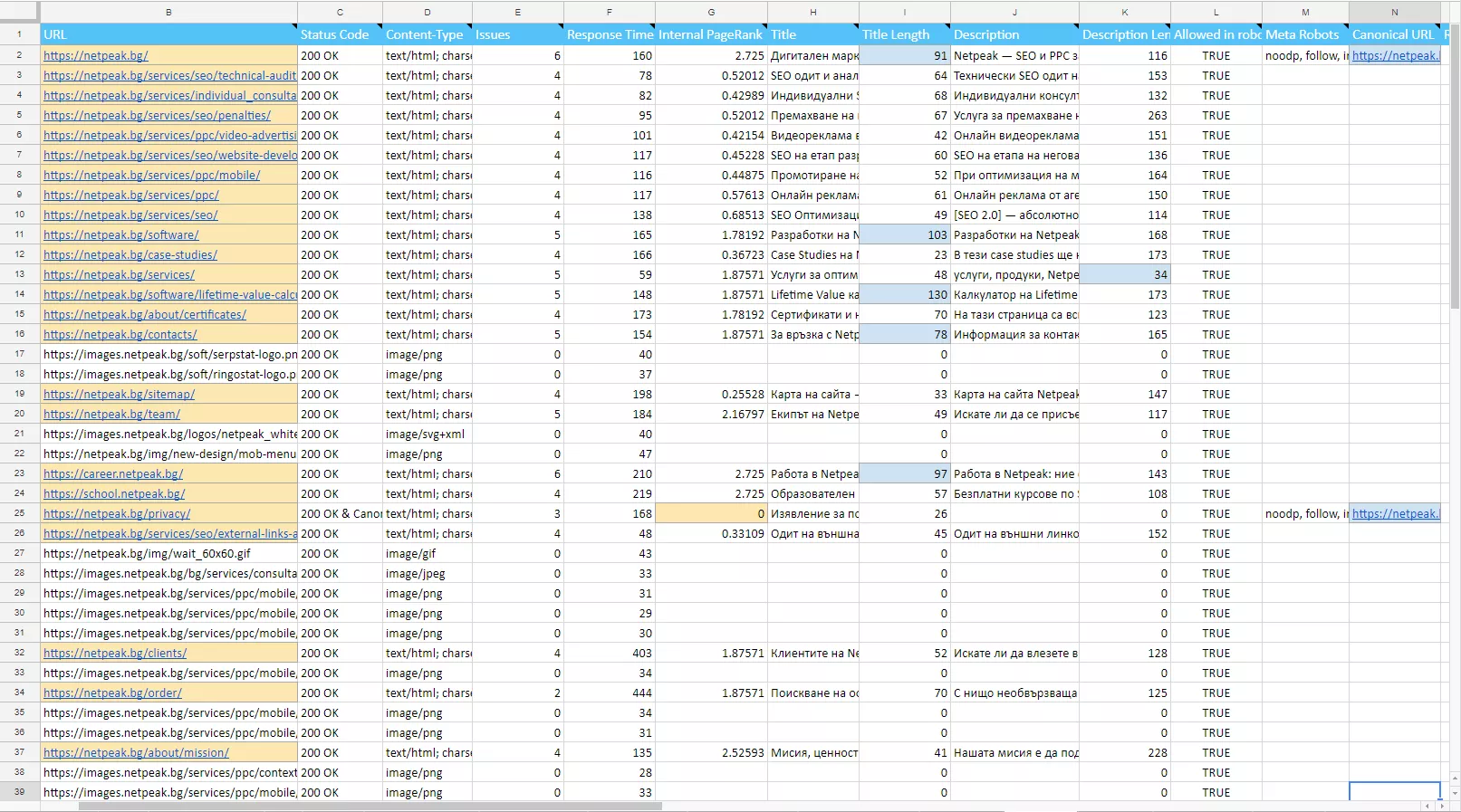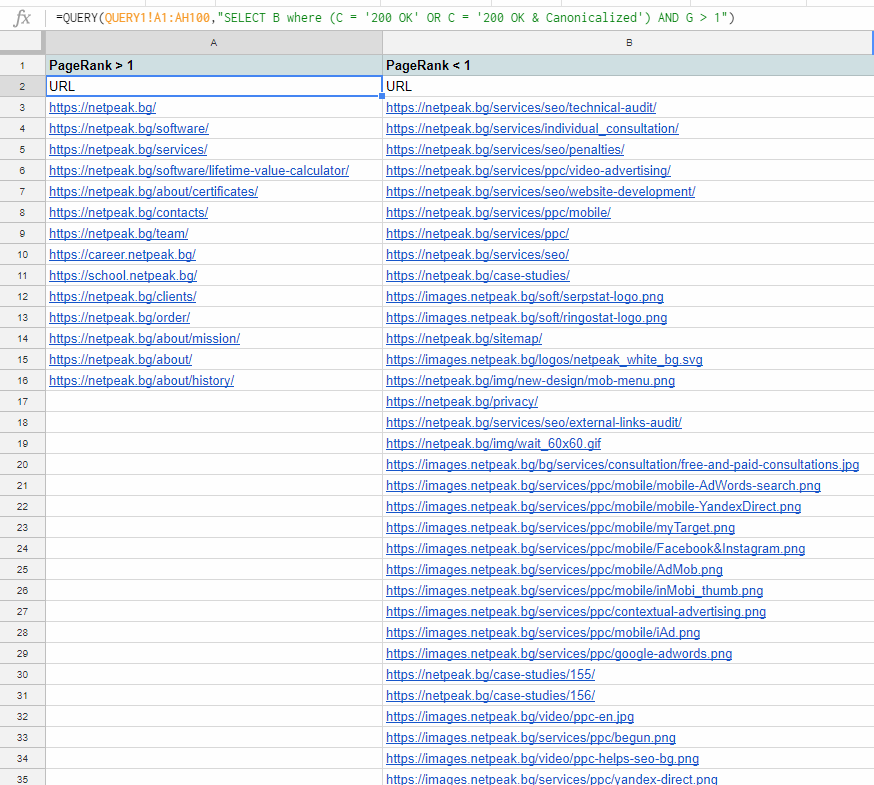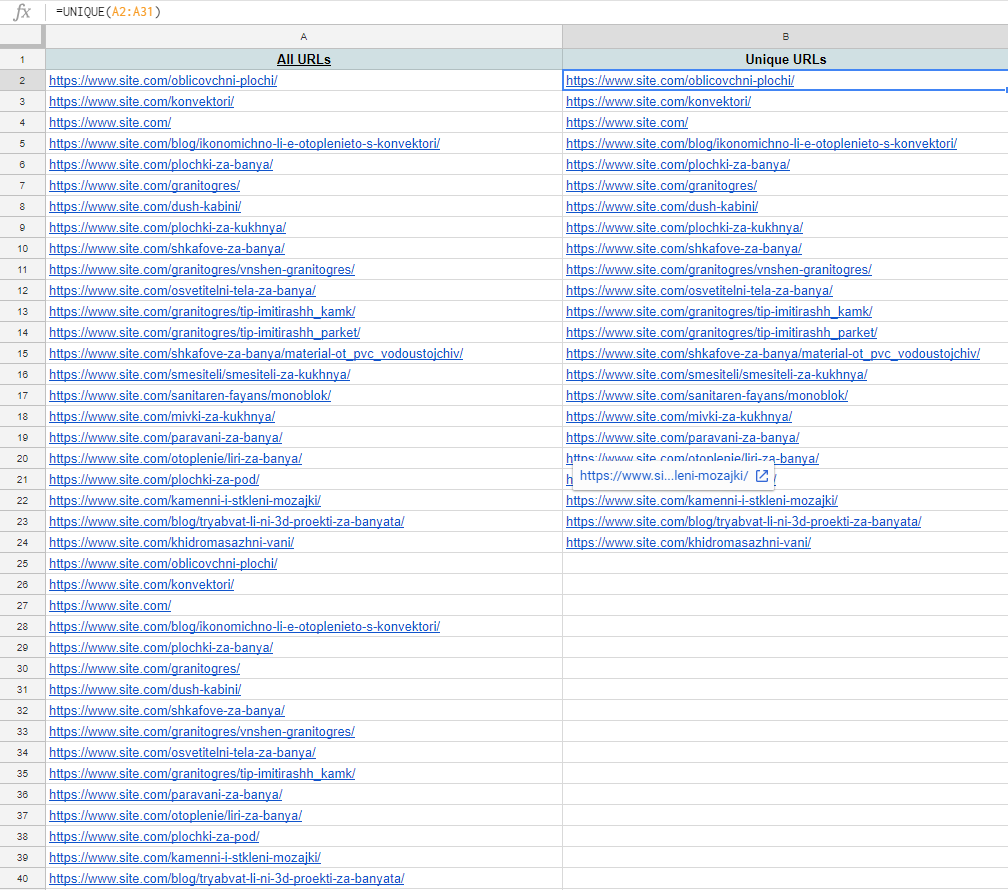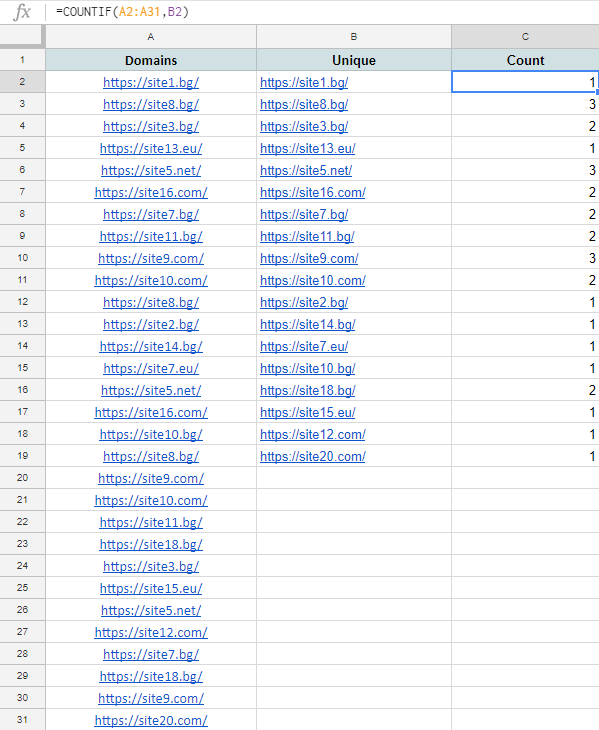Сигурна съм, че всеки от вас редовно работи с Google Sheets или Excel, а ако някой все още не го прави, то съвсем скоро ще му се наложи. Аз лично в началото бях доста скептично настроена, но се оказа, че ако започнеш да говориш на езика на таблиците, те могат много да улеснят живота ти и дори започваш да ги харесваш.
В този ред на мисли съм ви подготвила кратък наръчник с 11+1 функции, които използваме най-често в практиката, когато правим SEO оптимизация на сайт. (Моят фаворит е VLOOKUP)
Приятна разходка във функционалния свят на Google Sheets. ?
1. LEN (text)
Започваме с една много лесна и полезна от SEO гледна точка формула. Нейната функционалност е да пресмята броя на символите в посочената клетка, включително и интервалите.
Както може би се досещате, основното ѝ приложение е при изчисляване дължината на метаданните. Също така може да се използва и за проверка на дължината на блог статии или други текстове, при които размера е от значение. С нейна помощ лесно ще отсеете твърде дългите или твърде кратките текстове.
2. CONCATENATE (string 1, [string 2,...])
Следва функция, с помощта на която можем да обединим съдържанието на 2 или повече клетки в една. Може да намери много приложения - за обединяване на информация от анализи, за съставяне на URL адреси или домейни, а също и за съставяне на уникални метаданни от различни комбинации от ключови думи.
Интересува ни ключовата дума “smartphone”. Изтеглих отчет от Google Keyword Planner за вариациите и честотата на търсене. В таблицата видях, че минималните и максималните стойности на честота на търсене са в отделни колони, а на мен ми трябват заедно - като интервал. Ето чудесна възможност да видим функционалността на CONCATENATE.
Много сходна е формулата JOIN (delimiter, string 1, [string 2,...]), с тази разлика, че при нея се подава първо разделител, който автоматично се поставя между всеки два string-а.
3. IF (condition, value_if_true, value_if_false)
Най-обикновено условие: ако е изпълнено - върни ми това, а ако не е - другото.
*Препоръка: използвайте думи и изрази, които силно се различават визуално, за да може от пръв поглед да виждате, кои данни отговарят на условието ви, и кои - не.
В случая искаме да разберем кои думи са с повече или равни на 100 месечни търсения, минимум. Умишлено не задаваме да ни върне параметри “YES” или “NO”, с цел да се ориентираме по-бързо.
Тази функция не е много приложима в практиката самостоятелно, но може да е чудесен помощник на други формули.
4. SPLIT (text, delimiter, [split_by_each])
Тази функция дели текста по даден символ и автоматично попълва частите, на които е разделен текста, в избраната и съседните клетки на таблицата.
Може да ни бъде полезна при анализ, например ако искаме да разделим името на сайта и домейна, за да анализираме домейните, или ако искаме от списък с линкове да отделим имената на сайтовете.
При наличието на 2 или повече различни символа за разделяне на текста, трябва да се добави 3-ти аргумент, който посочва дали искаме да използваме разделите заедно или ги разглеждаме като отделни елементи.
- SPLIT(A2,”.,”,0) - така написана формулата ще приема сепараторите като цял елемент (“0” може да се замени с FALSE);
- SPLIT(A2,”.,”,1) - така написана формулата ще приема сепараторите като отделни елементи (“1” може да се замени с TRUE).
Давам пример с изтеглени данни от Sepstat със 100те страници на сайта, генериращи най-много трафик. Искаме да видим кои са най-посещаваните категории. За целта първо разделяме URL адреса по “.com/”, като във формулата добавяме FALSE, за да отделим домейна на сайта и останалата част от адреса.
След това правим формула за останалата част от адреса, като разделяме по “/” - тук не е нужно да добавяме 3-ти параметър, тъй като разделителят ни се състои само от 1 символ.
5. IMPORTRANGE, IMPORTHTML, IMPORTXML
Това са “въвеждащи” функции, тоест формули, които вкарват информация от външен източник в нашата таблица. Има различни вариации според типа на информацията, която искаме да добавим:
5.1. IMPORTRANGE (spreadsheet_URL, range_string)
Позволява ни да вкараме информация от всеки Sheet на Google таблицата. Това може да ни бъде полезно, когато трябва да изготвим информационни таблици за клиент. Можем авотамично да вземем необходимата информация от нашите професионални таблици и да съставим опростен вариант за клиента.
Ще дам пример с горната таблица, от където ще извлечем колоната с URL адресите на най-посещаваните страници и тази с категориите им.
5.2. IMPORTHTML (url, query, index)
Позволява ни да вкараме информация от таблица или списък от онлайн страница.
Значение на параметрите:
- query има стойност “table” или “list” в зависимост от това дали искаме да добавим таблица или списък;
- index е цифра, която посочва номера на елемента на страницата.
Например ако искаме да вземем списъка с участниците в дискусионния панел от следната статия от блога на Netpeak:
- Проверяваме в кода на страницата дали съответния елемент е списък или таблица. В нашия случай е списък, следователно 2-рият параметър на формулата ще е “list”;
- Проверяваме кой подред такъв елемент е в статията. В нашия случай това е 1-ят елемент от списъчен вид, съответно 3-тия параметър във формулата ще е “1”.
*Внимание: ако искаме да вземем списък с темите, обсъждани в дискусионния панел, ще въведем стойност на параметъра index равна на 2. Важно е внимателно да преброим номера на искания от нас елемент в кода, защото често се случват обърквания.
5.3. IMPORTXML (URL, XPath-query)
Позволява ни да вкарваме информация от източници с разширения XML, HTML, CSV, TSV. Така можем да извлечем най-различна мета информация за страницата - например метаданни, изходящи линкове, email адреси, социални профили. Ето пример за извличане на всички изходящи връзки на страницата:
6. REGEX
Регулярният израз е съвкупност от знаци, формиращи шаблон за търсене. Функциите с regex са изключително полезни, когато трябва да намерите конкретни данни в голям обем информация. Ще ви покажа няколко формули, които се базират на регулярни изрази:
6.1. REGEXMATCH (cell, regular-expression)
Проверява дали текста в посочената клетка съвпада със зададения шаблон, като връща нулева променлива - TRUE или FALSE. С нейна помощ бързо можем да проверим дали в даден списък с линкове има динамични URL адреси.
6.2. REGEXEXTRACT (cell, regular-expression)
Извлича тази част от текста в посочената клетка, която отговаря на зададения шаблон.
Помните ли как извлякохме имената на категориите на 100-те най-посещавани страници от сайт с функцията SPLIT? Сега ще ви покажем как да го направите с помощта на регулярен израз:
7. VLOOKUP (search_key, range, index, [is_sorted])
Тази функция се прилага при наличието на повече от 1 sheet в Google таблици. Във формулата задаваме:
- ключ, който е търсения елемент;
- диапазон, в който искаме да проверим за съвпадение с ключа;
- индекс, който посочва номера на колоната от 2-та таблица, чиято информация искаме да получим ако ключа съвпадне;
- последният параметър показва дали 2-та таблица е сортирана или не, и дали има стойност съответно TRUE или FALSE.
Тъй като формулата е доста абстрактна, е по-лесна за схващане с нагледен пример:
Искаме да анализираме страниците с най-голям трафик. За целта да си представим, че имаме списък със страници от сайт за мобилни телефони, и анкорни текстове за тях. В колона CONCATENATE имаме всички ключови думи за смартфони. Искаме да вземем от колона CONCATENATE обема на месечно търсене на анкорните текстове.
Search key не може да е регулярен израз - ако искаме да търсим по Regex - можем да използваме QUERY.
8. QUERY (range, query)
Много подобна на Vertical Look Up, но още по-разширена, тъй като гледаме една колона в таблица 2, но връщаме информация от друга. В играта влизат операторите “select” и “where”, като могат да се поставят повече от 1 условия.
Формулата може да бъде много полезна, когато разполагаме с таблици с много и различно съдържание, и искаме да го подредим и оптимизираме. В таблица QUERY1 е изкарана част от отчет на сайта netpeak.bg.
Да си представим, че искаме да оптимизираме разпределението на тежестта на сайта и за целта искаме да отделим всички страници със статус код 200 ОК. Нека страниците с PageRank > 1 в бъдат в една колона, и тези с PageRank < 1 в друга.
9. TRANSPOSE (range)
В отчетите обикновено информацията е разположена по редове. Когато искаме да правим сравнение и анализ, това разположение не е особено удобно. По-прегледно би било ако информацията е разпределена по колони. Тук идва ролята на TRANSPOSE - функцията, която разменя местата на редовете и колоните.
За да покажа нагледно функционалността, съм изтеглила кратък отчет с конкурентни сайтове от Netpeak Checker. Под него съм използвала формулата TRANSPOSE за пренареждане на информацията.
10. UNIQUE(range)
Връща уникалните резултати от посочения диапазон, като премахва дубликатите. Например ако събираме информация от различни източници е много вероятно да има повторения. С помощта на тази функция лесно ще отсеем уникалната информация.
11. COUNTIF (range, condition)
Брои колко пъти се среща дадено условие в посочения диапазон от клетки и връща число.
Как формулата би ни влязла в употреба? Ако търсим потенциални донори сред конкурентни сайтове ние ще изтеглим външните линкове на всеки конкурент. С горната формула (UNIQUE) можем да премахнем повторенията, след което за всеки уникален домейн да преброим колко пъти е използван от конкурентите ни.
Важно е при набиране на донори да гледаме само сайтове, които се класират добре, даже ако е възможно по-добре от нас. В противен случай ще съберете линк маса, която е по-вероятно да навреди на сайта ви, отколкото да е в негова полза.
*Бонус +1:
Вече сме към края на статията и дойде време за бонус функцията, която ще улесни както вас в бъдеще, така и всички, които ще използват вашите таблици. Силно ви препоръчвам да я прилагате на всяка формула!
IFERROR (value, value_if_error)
За да бъдат резултатите разбираеми за всички е добре да прилагаме тази формула на всички други. Тоест на мястото на value трябва да разпишем функцията, която искаме да приложим, а на мястото на value if error- съдържанието, което искаме да се връща, ако възникне грешка при изпълнението й. Така няма да има странни и неразбираеми данни в таблиците ни и всичко ще бъде описано коректно.
За пример ще използвам таблицата за функция SPLIT. На 3-ти ред на таблицата възникна проблем при прилагане на функцията:
Прилагаме IFERROR като задаваме при възникване на грешка да не се показва нищо. В случая избирам такава стойност на грешката, защото тя би следвало да е причинена от липса на съдържание след сепаратора, което означава, че се прилага за начална страница на сайта.
Заключение:
- Функциите в Google Sheets имат много приложения и могат да бъдат наистина мощен асистент на всеки SEO специалист;
- Можем да правим най-различни комбинации между формулите, в зависимост от целите ни;
- Ако имаме логическа мисъл и боравим умело с функциите на Google Sheets, можем почти изцяло да автоматизираме работата си. Хубавото е, че и двете условия са напълно постижими, дори неизбежни, с натрупването на повече опит.
Призоваваме ви да споделите опита и впечатленията си, като добавите в коментар функциите, които използвате най-често, и тези, които са ви най-сложни и трудно приложими в процеса на работа.